git add, git commit y git push en One Command
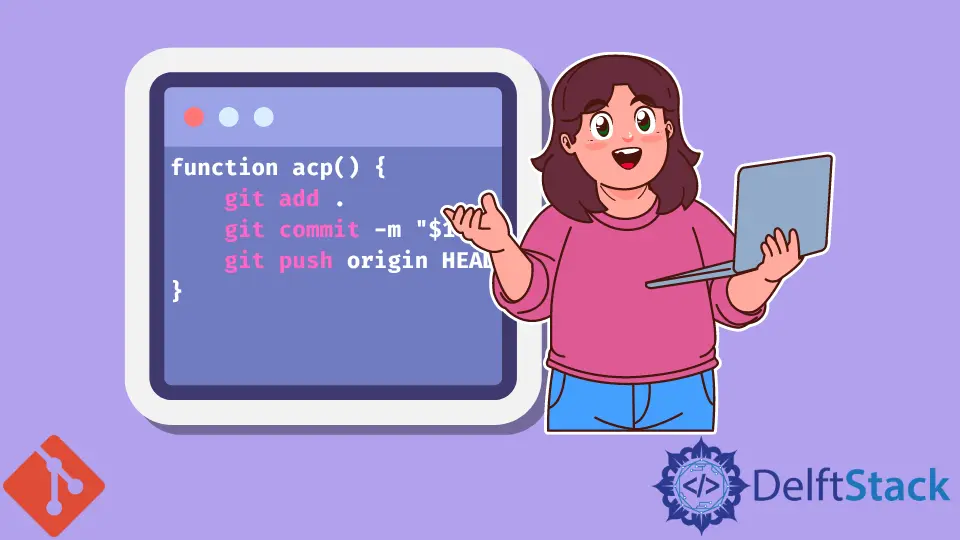
Este artículo analiza dos métodos que puede emplear para agregar, confirmar y enviar archivos al repositorio remoto con un solo comando. Al realizar pequeños cambios en archivos individuales, aún debe seguir el proceso de tres etapas para publicar sus cambios en el repositorio remoto.
Afortunadamente, puede crear un comando que agregue, confirme y envíe sus cambios al repositorio remoto.
git add, git commit y git push en One Command
Hay dos maneras de hacer esto.
- Cree una función bash.
- Cree un alias.
Crear una función bash
Podemos crear una función Bash que agregue, confirme y envíe nuestros cambios locales al repositorio remoto. Esta función debe almacenarse en el archivo .bashrc.
El archivo .bashrc es simplemente un script de shell que define la configuración para la sesión de una terminal.
Este archivo generalmente se encuentra en su directorio de inicio. Un directorio de inicio es el directorio en el que se encuentra cuando inicia Git Bash.
Inicie Bash y use el siguiente comando para crear uno si no tiene el archivo .bashrc.
$ touch ~/.bashrc
Al igual que el archivo .gitconfig, .bashrc es un archivo oculto. Ejecute el siguiente comando para agregar la función a su archivo .bashrc.
$ notepad ~/.bashrc
Este comando abrirá el archivo en el Bloc de notas y podrá agregar la función que se muestra a continuación.
function acp() {
git add .
git commit -m "$1"
git push origin HEAD
}
El "$1" en git commit te permitirá dar un mensaje de confirmación personalizado cuando ejecutes el comando acp.
Puede dar a su función cualquier nombre. Guarde el archivo y ejecute el siguiente comando para activar la función.
$ source ~/.bashrc
Tenga en cuenta que las versiones más recientes de Git comienzan con --login. En tales casos, Git solo lee un archivo bash_profile.
Por esta razón, Git no reconocerá tu archivo .bashrc. Para remediar esto, ejecute el siguiente comando.
$ if [ -f ~/.bashrc ]; then . ~/.bashrc; fi
Git ahora leerá tu archivo .bashrc. Podemos usar los cambios de agregar, confirmar y enviar al control remoto en un comando usando acp, como se muestra a continuación.
$ acp "Update README.md"
Esto agregará, confirmará y enviará nuestros cambios al control remoto.

Nota: Use el nombre que le asignó a su función. Por ejemplo, si nombró su función
Lazygit, ejecutará:
$ Lazygit "Update README.md"
Crear un alias
Como se ilustra a continuación, podemos crear un alias que agregue, confirme y envíe cambios al repositorio remoto.
$ git config --global alias.lazygit '!f() { git add -A && git commit -m "$@" && git push origin HEAD; }; f'
Puede darle a su alias cualquier nombre. Tenga en cuenta que "$@" en git commit nos permitirá enviar un mensaje de confirmación personalizado al usar el alias en la línea de comando.
Ya que llamamos a nuestro alias lazygit, ejecutaremos:
$ git lazygit "Update LICENSE.md"

Puede agregar, confirmar e insertar un comando creando una función Bash en su archivo .bashrc o creando un alias. Hemos visto cómo puede crear ambos con la opción de agregar un mensaje de confirmación personalizado.
John is a Git and PowerShell geek. He uses his expertise in the version control system to help businesses manage their source code. According to him, Shell scripting is the number one choice for automating the management of systems.
LinkedInArtículo relacionado - Git Add
- Agregar archivos a un repositorio de Git
- Agregar todos los archivos para confirmar excepto un archivo
- Agregue todos los archivos en una carpeta para confirmar en Git
- Área de ensayo en Git
- Deshacer el comando Git add
- Git Add y Git Commit en un solo comando
Artículo relacionado - Git Push
- Cabezal de origen Git Push
- Confirmar y enviar un solo archivo al control remoto
- Diferencia entre Git Push Origin y Git Push Origin Master
- Enviar una confirmación específica a un repositorio remoto
- Force Git Push para sobrescribir archivos en el repositorio remoto
Artículo relacionado - Git Commit
- Agregar todos los archivos para confirmar excepto un archivo
- Agregar un archivo a la última confirmación en Git
- Cierra el editor de Git Commit en Windows
- Combinar selectivamente los cambios de diferentes ramas en Git
- Comprender la función de aprobación de Git Commit
- Confirmaciones de la lista de Git
